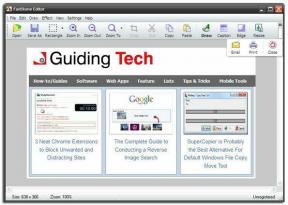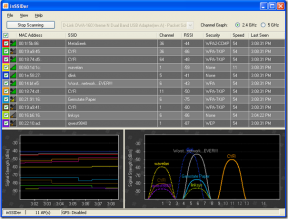Windows 10 nõuanne: keelake SuperFetch
Miscellanea / / November 28, 2021
SuperFetchi keelamine Windows 10-s: SuperFetch on kontseptsioon, mis võeti kasutusele aastal Windows Vista ja edasi, mida mõnikord valesti tõlgendatakse. SuperFetch on põhimõtteliselt tehnoloogia, mis annab Windowsile võimaluse hallata muutmälu tõhusamalt. SuperFetch võeti Windowsis kasutusele kahe peamise eesmärgi saavutamiseks.
Vähendage alglaadimisaega – Aeg, mis kulub Windowsil operatsioonisüsteemi arvutisse avamiseks ja laadimiseks, sealhulgas Kõik taustaprotsessid, mis on olulised Windowsi sujuvaks tööks, on tuntud kui alglaadimine aega. SuperFetch vähendab seda alglaadimisaega.
Rakenduste käivitamine kiiremini – SuperFetchi teine eesmärk on rakenduste kiirem käivitamine. SuperFetch teeb seda, laadides teie rakendused eellaadimise aluseks mitte ainult kõige sagedamini kasutatavate rakenduste, vaid ka nende kasutamise aja järgi. Näiteks kui avate õhtul rakenduse ja jätkate sellega mõnda aega. Seejärel laadib Windows SuperFetchi abiga õhtul mingi osa rakendusest. Nüüd, kui avate rakenduse õhtul, on mõni osa rakendusest juba süsteemis laaditud ja rakendus laaditakse kiiresti, säästes sellega käivitamisaega.

Vana riistvaraga arvutisüsteemides võib SuperFetchi käivitamine olla raske. Uuemates süsteemides uusima riistvaraga töötab SuperFetch lihtsalt ja süsteem reageerib ka hästi. Kuid süsteemides, mis on vananenud ja mis kasutavad Windows 8/8.1/10, kus SuperFetch on lubatud, võivad riistvarapiirangute tõttu aeglustada. Korralikuks ja probleemideta töötamiseks on soovitatav SuperFetch seda tüüpi süsteemides keelata. SuperFetchi keelamine suurendab süsteemi kiirust ja jõudlust. SuperFetchi sisselülitamiseks Windows 10 ja oma aja säästmiseks järgige neid allpool kirjeldatud meetodeid.
Sisu
- 3 võimalust SuperFetchi keelamiseks Windows 10-s
- Keelake SuperFetch saidi Services.msc abil
- Keelake SuperFetch käsuviiba abil
- Keelake SuperFetch Windowsi registriredaktori abil
- Müüdid SuperFetchi kohta
3 võimalust SuperFetchi keelamiseks Windows 10-s
Veenduge, et luua taastepunkt juhuks kui midagi valesti läheb.
Keelake SuperFetch saidi Services.msc abil
Services.msc avab teenuste konsooli, mis võimaldab kasutajatel käivitada või peatada erinevaid aknateenuseid. Nii et SuperFetchi keelamiseks teenuste konsooli abil toimige järgmiselt.
1. Klõpsake nuppu Alusta menüüst või vajutage nuppu Windows võti.
2.Tüüp Jookse ja vajutage Sisenema.

3. Tüüp aknas Run Services.msc ja vajutage Sisenema.

4. Nüüd otsige teenuste aknast SuperFetch.
5.Paremklõpsake SuperFetchil ja valige Omadused.

6. Kui teenus juba töötab, klõpsake kindlasti nuppu Stop nupp.
7.Järgmine, alates Käivitamise tüüp rippmenüüst valige Keelatud.

8. Klõpsake nuppu OK ja seejärel nuppu Rakenda.
Sel viisil saate hõlpsalt keelake SuperFetch, kasutades Windows 10-s services.msc.
Keelake SuperFetch käsuviiba abil
SuperFetchi keelamiseks käsuviiba abil toimige järgmiselt.
1. Klõpsake nuppu Alusta menüüst või vajutage nuppu Windows võti.
2.Tüüp CMD ja vajutage Alt+Shift+Enter CMD käivitamiseks administraatorina.

3. Tippige käsureale järgmine käsk ja vajutage sisestusklahvi:
sc stop "SysMain" & sc config "SysMain" start=disabled
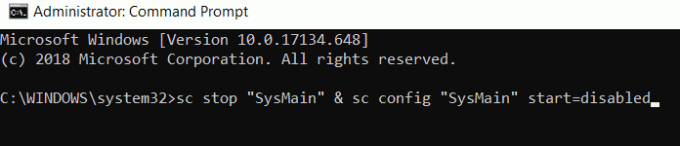
Uuesti taaskäivitamiseks tippige järgmine käsk
sc config “SysMain” start=auto & sc start “SysMain”
4. Pärast käskude täitmist Taaskäivita süsteem.
Nii saate Windows 10 käsuviiba abil SuperFetchi keelata.
Keelake SuperFetch Windowsi registriredaktori abil
1. Klõpsake nuppu Alusta menüüst või vajutage nuppu Windows võti.
2.Tüüp Regedit ja vajutage Sisenema.

3. Valige vasakpoolsel paanil HKEY_LOCAL_MACHINE ja klõpsake seda avamiseks.
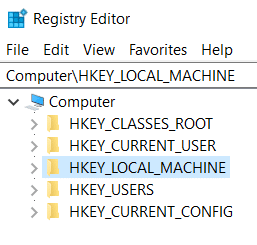
Märge:Kui saate sellele teele otse navigeerida, jätkake sammuga 10:
HKEY_LOCAL_MACHINE\SYSTEM\CurrentControlSet\Control\Session Manager\Memory Management\PrefetchParameters
4. Avage kausta sees Süsteem kausta, topeltklõpsates sellel.
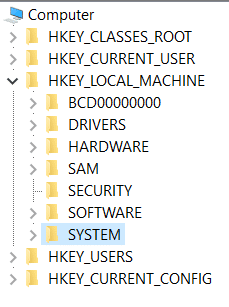
5.Ava Praegune juhtimiskomplekt.

6. Topeltklõpsake Kontroll selle avamiseks.

7. Topeltklõpsake Seansijuht selle avamiseks.
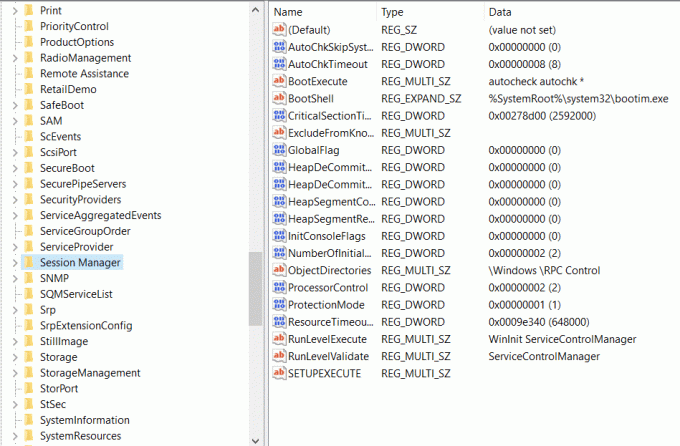
8. Topeltklõpsake Mälu haldamine selle avamiseks.
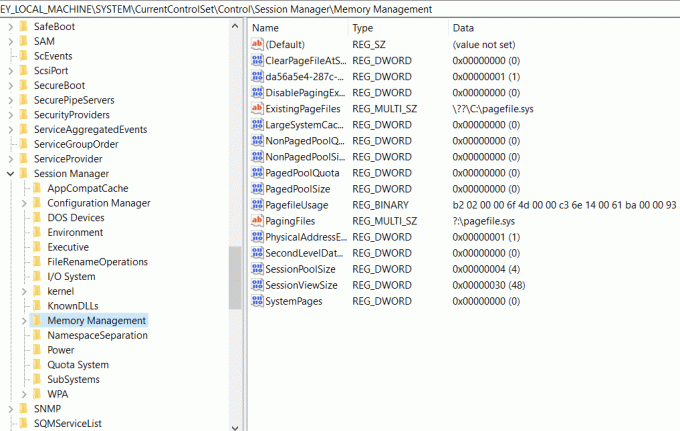
9.Valige Parameetrite eellaadimine ja avage need.
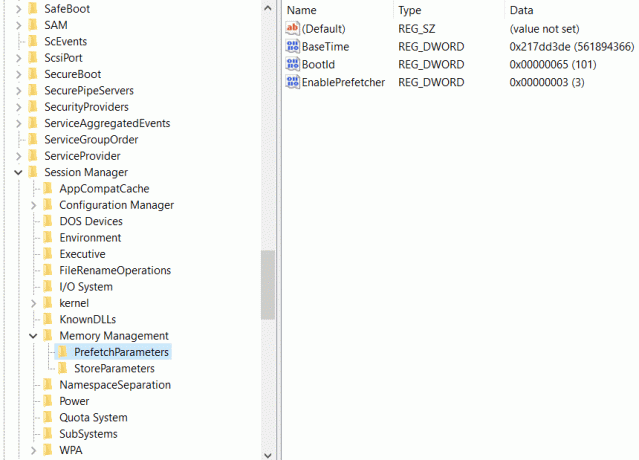
10. Parempoolses aknapaanis on Lubage SuperFetch, paremklõpsake sellel ja valige Muutma.
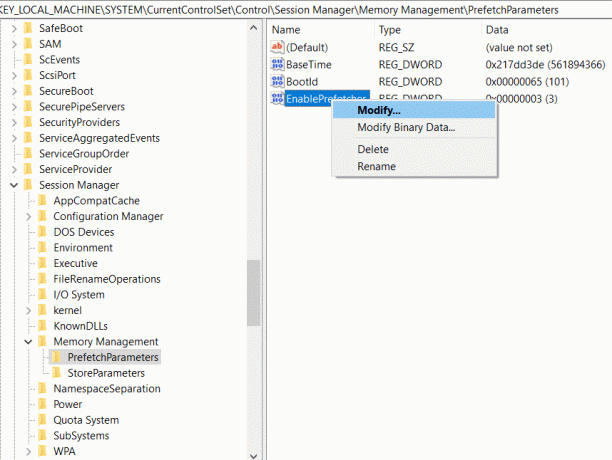
11. Tippige väärtuse andmeväljale 0 ja klõpsake nuppu OK.
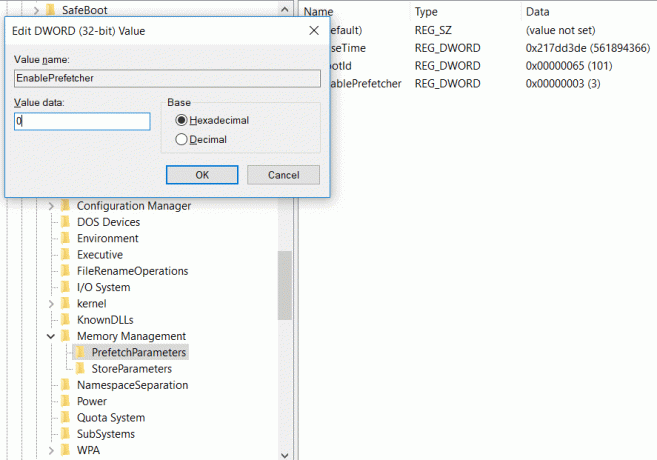
12. Kui te ei leia valikut Enable SuperFetch DWORD, paremklõpsake sellel Parameetrite eellaadimine seejärel valige Uus > DWORD (32-bitine) väärtus.
13.Andke sellele vastloodud võtmele nimeks Lubage SuperFetch ja vajuta Enter. Nüüd järgige ülaltoodud samme, nagu öeldud.
14. Sulgege kõik Windowsid ja taaskäivitage arvuti.
Pärast süsteemi taaskäivitamist keelatakse SuperFetch ja saate seda kontrollida, minnes sama teed ning suvandi Enable SuperFetch väärtus on 0, mis tähendab, et see on keelatud.
Müüdid SuperFetchi kohta
Üks SuperFetchi suurimaid müüte on see, et SuperFetchi keelamine suurendab süsteemi kiirust. See pole sugugi tõsi. See sõltub täielikult arvuti riistvarast ja operatsioonisüsteemist. SuperFetchi mõju ei saa üldistada, et see aeglustab süsteemi kiirust või mitte. Süsteemides, kus riistvara pole uus, protsessor on aeglane ja kui nad kasutavad operatsioonisüsteemi nagu Windows 10, on soovitatav SuperFetch keelata, kuid uuemates põlvkonna arvutitele, kus riistvara on tasemel, on soovitatav lubada SuperFetch ja lasta sellel oma tööd teha, kuna nii on vähem algkäivitusaega ja ka rakenduse käivitamise aeg. miinimum. SuperFetch sõltub ka teie RAM-i suurusest. Mida suurem on RAM, seda rohkem head tööd SuperFetch teeb. SuperFetchi tulemused põhinevad riistvara konfiguratsioonidel, üldistades seda iga maailma süsteemi jaoks, teadmata riistvara ja operatsioonisüsteemi, mida süsteem kasutab, on lihtsalt alusetu. Lisaks on soovitatav, et kui teie süsteem töötab hästi, siis see sisse lülitada, see ei halvenda niikuinii teie arvuti jõudlust.
Soovitatav:
- Muutke oma nutitelefon universaalseks kaugjuhtimispuldiks
- Kuidas oma Microsofti kontot sulgeda ja kustutada
- Parandage mobiilne leviala, mis Windows 10-s ei tööta
- Kuidas kasutada Windows 10 uut lõikelauda?
Loodan, et see artikkel oli kasulik ja saate nüüd hõlpsalt hakkama Keelake SuperFetch Windows 10-s, kuid kui teil on selle õpetuse kohta veel küsimusi, küsige neid kommentaaride jaotises.